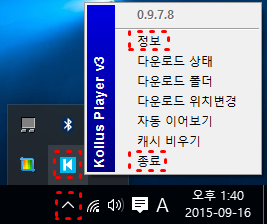Kollus Player v3 설치 방법 안내
설치 순서에 따라 진행해주세요^^
① 설치파일 다운로드
Kollus Player v3가 설치되지 않은 상태일 경우, 자동으로 Kollus Player v3 다운로드 안내 팝업이 보입니다.
[다운로드] 버튼을 눌러 설치 파일을 다운로드 합니다.
(여기를
클릭하여 직접 다운로드 받으실 수도 있습니다.)
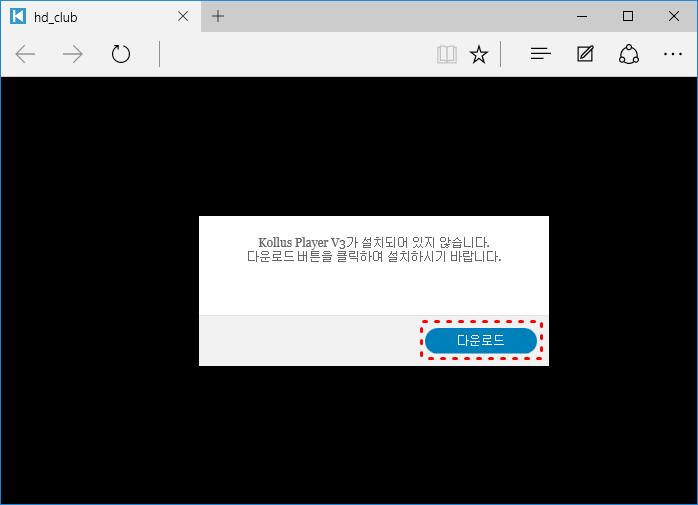
② 설치파일 실행
다운로드가 완료되면 [실행] 버튼을 클릭합니다.
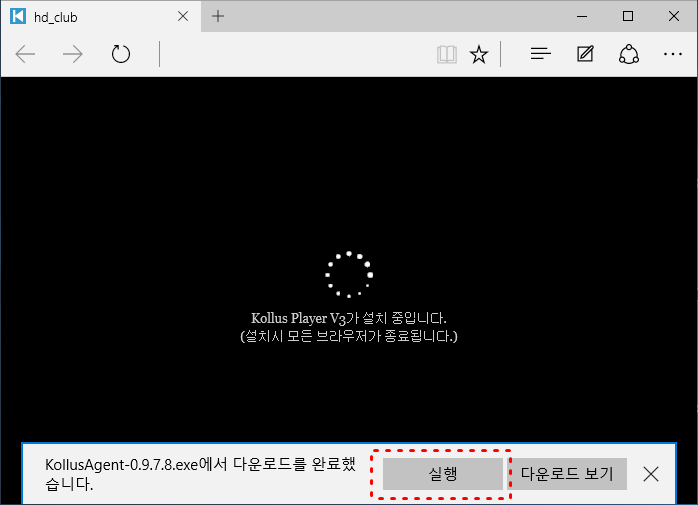
③ 설치파일 실행 허용
PC 환경에 따라 아래와 같은 화면이 나타날 수 있으며, 이 때 [예(Y)] 버튼을 클릭하시면 설치가 시작됩니다.
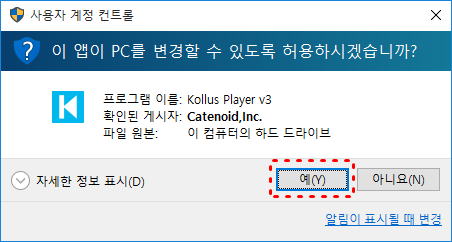
④ 플레이어 설치
[설치] 버튼을 클릭하여 다음 절차로 진행합니다. 설치될 경로는 가급적 기본 값을 유지해 주시기를 권장합니다.
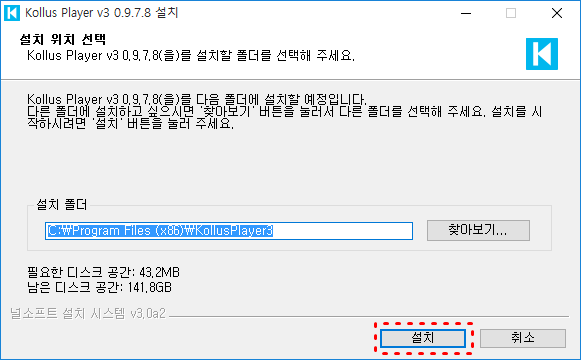
⑤ 브라우저 종료 및 설치 완료
최초 1회에 한하여 브라우저를 종료해야 하며, 이후 부터는 업데이트 시 브라우저를 재시작하실 필요가 없습니다.
[확인] 버튼을 클릭하면 모든 브라우저들이 닫히고 설치가 완료됩니다.
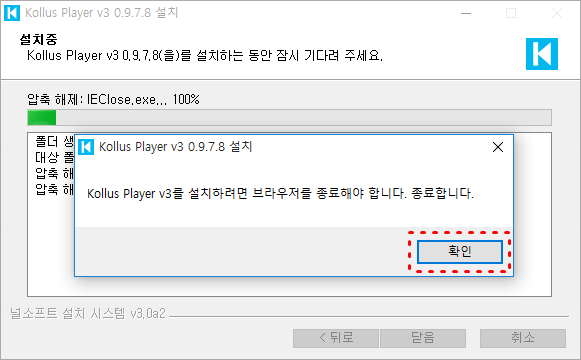
⑥ 플레이어 시작 (Windows 10의 경우)
Win10 환경의 경우 플레이어 설치가 완료되면, 최초 1회에 한하여 아래와 같은 보안 경고 팝업이 나타납니다.
[액세스 허용(A)] 버튼을 클릭하시면 이후 부터는 더 이상 팝업이 보이지 않습니다.
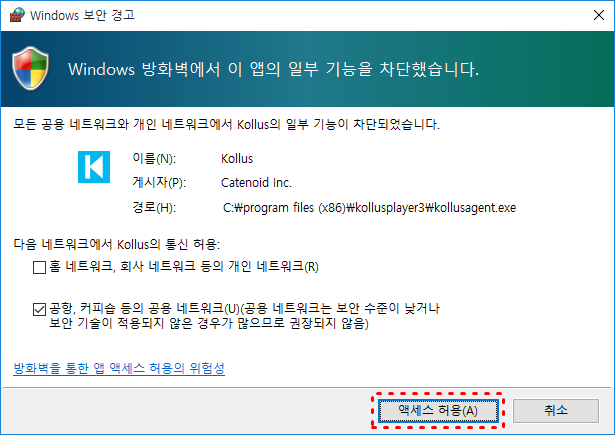
(Chrome Browser의 경우)
Chrome에서 영상 재생 시 아래와 같은 팝업이 보일 경우, 체크박스에 체크하신 상태에서
[애플리케이션 시작] 버튼을 클릭해주시기 바랍니다. 이후 부터는 더 이상 팝업이 보이지 않습니다.

★완료
접속 중이셨던 웹사이트에서 해당 동영상을 재생합니다.
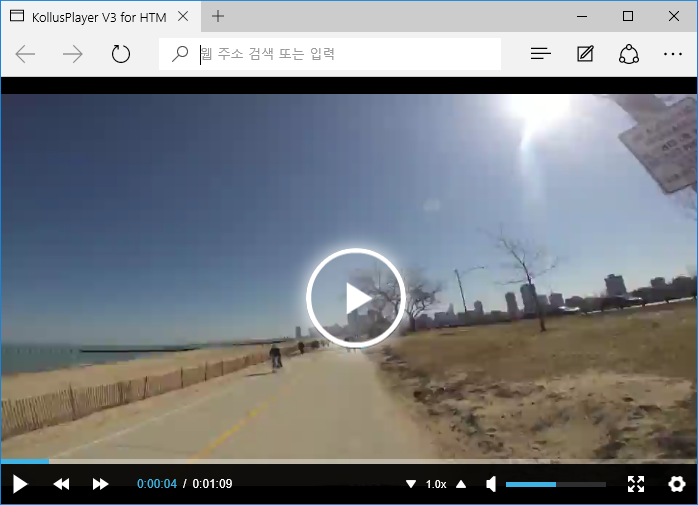
기타 - 플레이어 정보창 접근하기
윈도 화면 우측 하단에 있는 작업 표시줄의 [숨겨진 아이콘 표시] 버튼을 클릭하시고,
Kollus Player 아이콘을 클릭하시면 풀다운 메뉴를 통해 원하시는 기능을 선택할 수 있습니다.